网站地图
钉钉便签怎么添加二级标题
时间:2023-10-30 15:00:19
编辑:蘑菇
来源:网络
当你使用钉钉便签时,有时候你可能想要使你的内容更加清晰有序,例如通过添加标题来区分不同的部分。在钉钉便签中,你可以轻松地添加二级标题,使你的笔记、列表或备忘录更加结构化。通过这种方式,你可以更好地组织你的想法,提高工作效率。现在,让我向你详细介绍如何在钉钉便签中添加二级标题,让你的笔记变得更加井然有序。

钉钉便签怎么添加二级标题
【操作流程】
1、首先打开钉钉软件,然后选择左侧功能列表中的“便签”项。
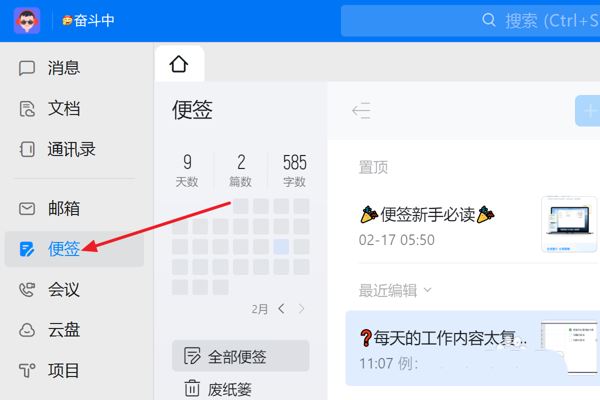
2、在便签面板中找到你想编辑的便签,然后在编辑区域选中你想要设为二级标题的文字。
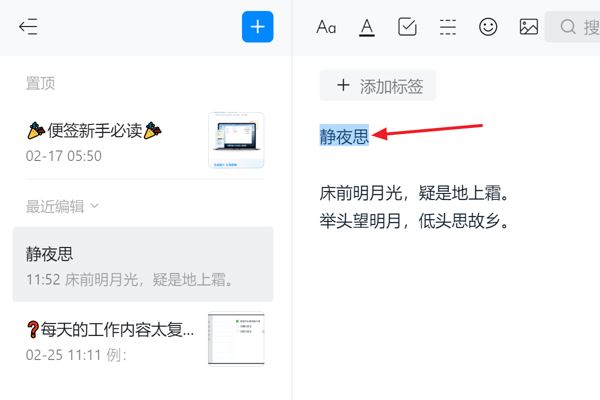
3、接着,点击上方工具栏中的“文字格式”图标按钮,从下拉菜单中选择“二级标题”项。
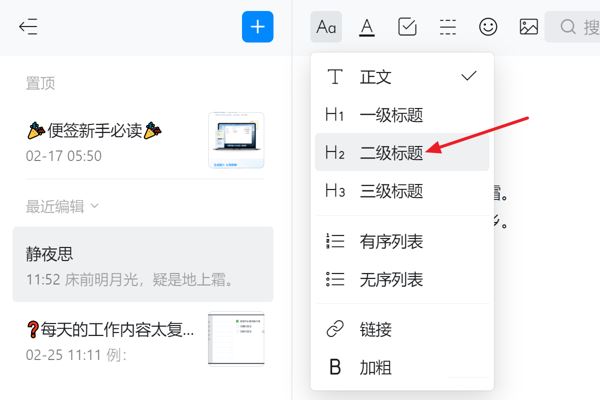
4、最后,返回到便签编辑区,你就成功地在钉钉便签中添加了二级标题。
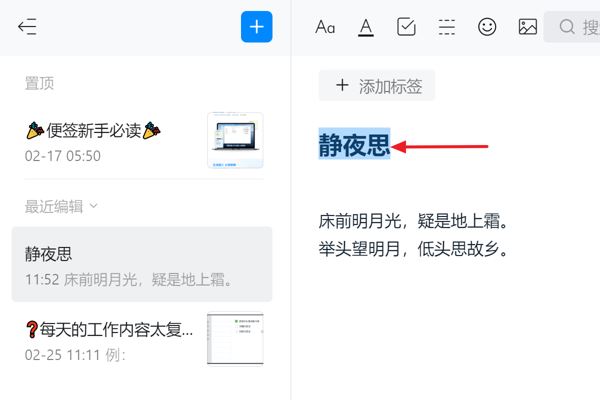
上一篇: 囧次元官方网站入口
下一篇: 鬼谷八荒怎么让妻子怀孕
相关攻略
推荐游戏
